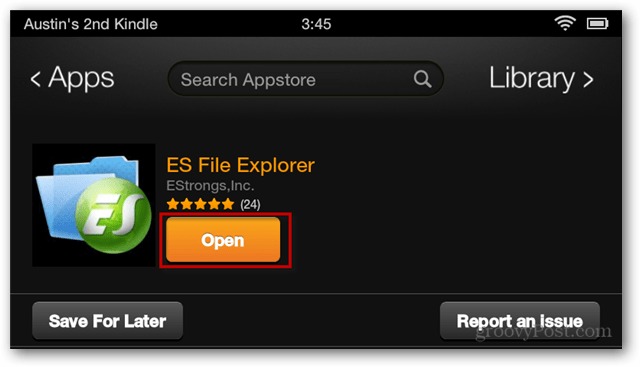6 Orodja za sodelovanje za ekipe za socialne medije: Social Media Examiner
Orodja Za Družabna Omrežja / / September 26, 2020
 Ali vaša ekipa za družabna omrežja dobro sodeluje? Potrebujete izboljšanje komunikacije?
Ali vaša ekipa za družabna omrežja dobro sodeluje? Potrebujete izboljšanje komunikacije?
V tem članku boste odkrili, kako uporabljati šest orodij za sodelovanje, da skupine in družbeniki na družbenih omrežjih ostanejo na isti strani.
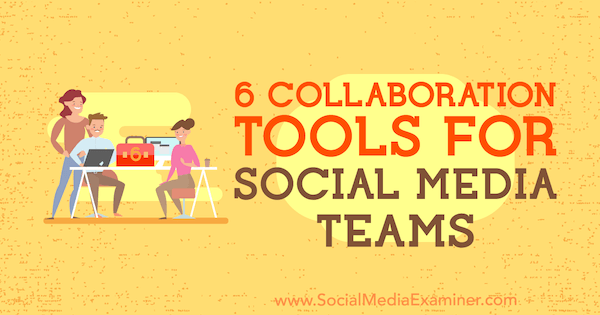
# 1: Nastavite Front in Trello za upravljanje sporočil Facebook
Spredaj je orodje, ki je namenjeno skupinam za učinkovito sodelovanje in upravljanje zahtev strank na enem mestu. Front ponuja 14-dnevno brezplačno preskusno obdobje, po koncu preizkusnega obdobja pa boste morali nadgraditi na enega od plačljivih paketov, ki se začne pri 19 USD na mesec. Lahko ga nastavite na prejemanje sporočil iz več komunikacijskih kanalov tako da lahko vaša ekipa komentirajte, dodelite in odgovorite na ta sporočila.
Za tabo prijavite se in prijavite se računa Front, boste opazili, da je vmesnik podoben klasični e-poštni aplikaciji.
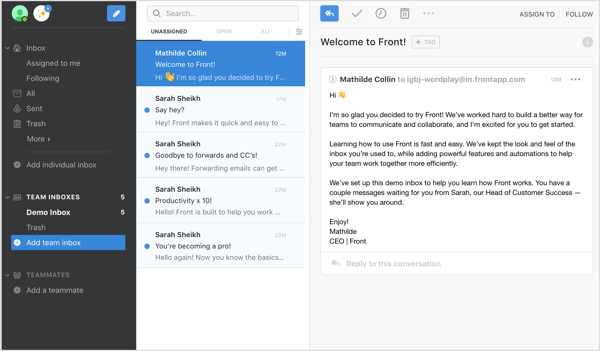
Če se Front povežete s Facebook ali Twitter računom vašega podjetja, boste lahko prejemali sporočila strank neposredno v mapo »Prejeto«.
Povežite svojo mapo Prejeto na strani Facebook s Front
Če želite povezati svojo Facebook stran, kliknite Dodaj posamezno mapo Prejeto v zgornjem levem kotu armaturne plošče.
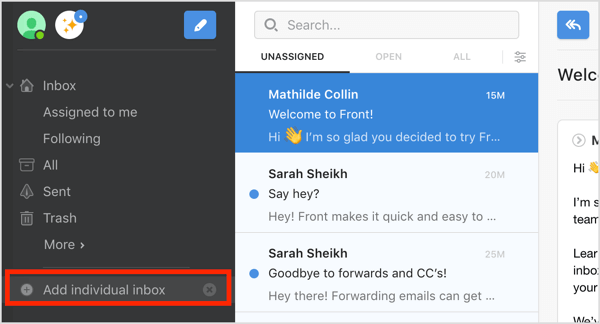
Na desni strani zaslona, ki se prikaže, kliknite Facebook. Upoštevajte, da lahko na istem zaslonu nastavite dostop do sporočil v Twitterju, sporočil SMS in drugega.
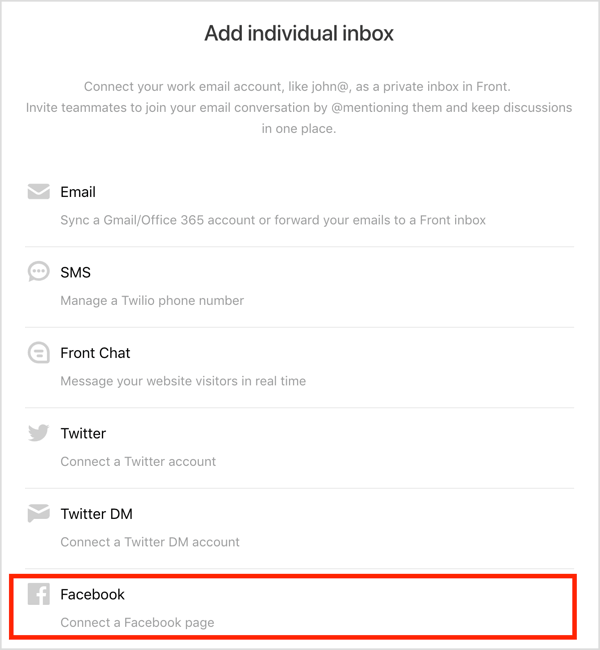
Naslednji, kliknite gumb Poveži se s Facebookom.
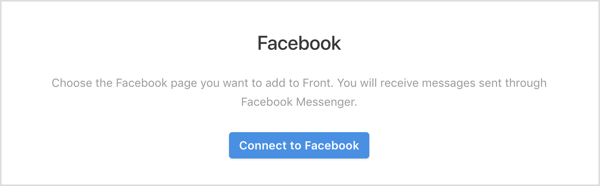
Zdaj izberite Facebook strani, ki jih želite upravljati spredaj. Ko končate, kliknite Ustvari mapo Prejeto.
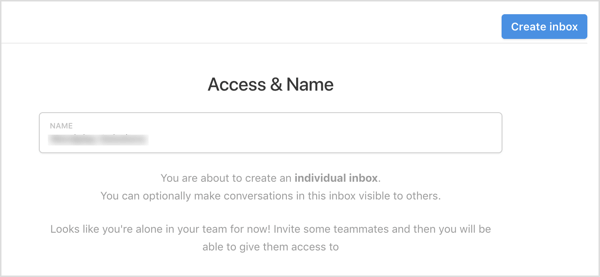
Ko se vrnete v glavni delovni prostor, boste na levi strani za krmarjenje videli Facebook stran, ki ste jo povezali.
Omogočite integracijo sprednje strani s sistemom Trello
Zdaj, ko ste Front nastavili za prejemanje sporočil strank s vaše Facebook strani, namestite Front's brezplačno Trello integracijo, tako da lahko na ta e-poštna sporočila odgovarjate, dodeljujete in delate prek plošče Trello.
Storiti to, vrnite se na svojo glavno nadzorno ploščo in poiščite seznam integracij na desni strani zaslona. Izberite Trello, ki vam bo omogočil, da iz svojih Facebook sporočil ustvarite kartice Trello.

Na naslednji strani izberite drsnik omogočiti integracijo Trello in nato kliknite Shrani.
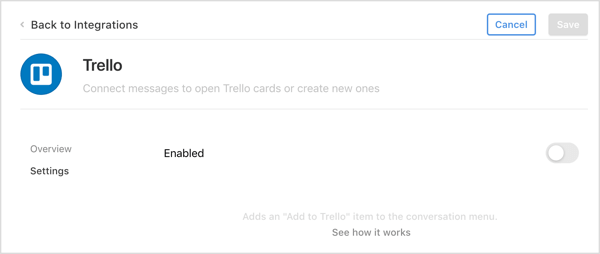
Če želite preizkusiti nastavitev, prosite nekoga, naj pošlje sporočilo na vašo Facebook stran. Opazite, da se sporočilo prikaže v mapi Prejeto, ki ste jo pravkar ustvarili v programu Spredaj. Odprite sporočilo in kliknite Oznaka poleg imena stranke. Potem kliknite možnost Dodaj v Trello na spustnem seznamu.
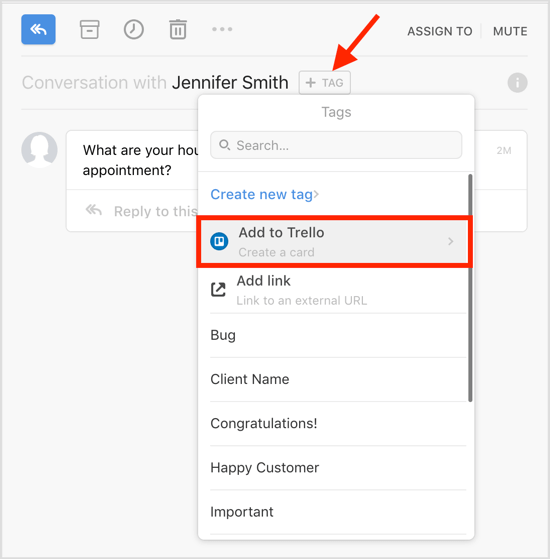
Izpolnite kartico Trello do sporočilo dodelite svoji ekipi za nadaljnje ukrepanje.
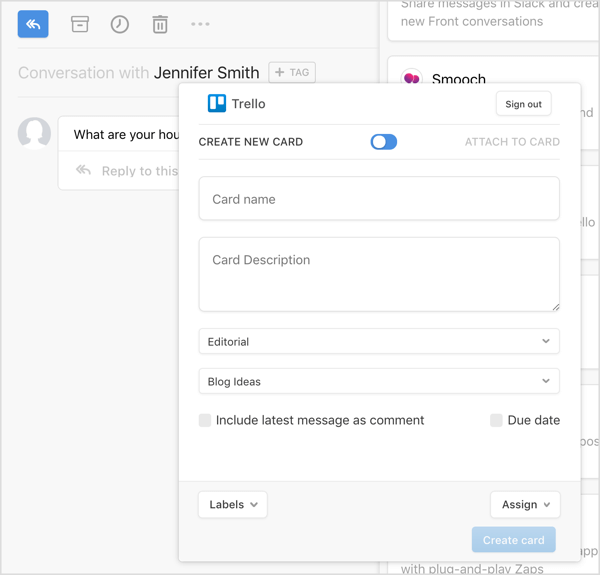
Zdaj pojdite na svoj račun Trello in tam boste videli sporočilo kot kartico, s katero lahko upravljate, kot želite.
# 2: Pridobite odobritve strank / odločevalcev na zgodbah Instagrama z možnostjo načrtovanja
Planable je orodje, ki bo vaši skupini omogočilo, da z eno aplikacijo ustvarja, načrtuje, odobrava in razporeja zgodbe v Instagramu.
Za začetek pojdite na Spletno mesto, ki ga je mogoče načrtovati za prijavo za 14-dnevno brezplačno preskusno različico. Po koncu preskusnega obdobja boste morali nadgraditi na enega od plačljivih paketov, ki se začne pri 24 USD / mesec.
Naslednji, namestite Planable na vašo mobilno napravo Iz Trgovina z aplikacijami ali Google Play. Boste morali dovoli Planable dovoljenje za pošiljanje obvestil v telefon in dostopajte do fotografij v napravi.
Ko končate, vrnite se na račun, ki ste ga ustvarili na spletnem mestu Planable in kliknite Ustvari delovni prostor. V delovnem prostoru lahko ustvarjate, upravljate in objavljate objave, hkrati pa zainteresirane strani ohranjate v toku.
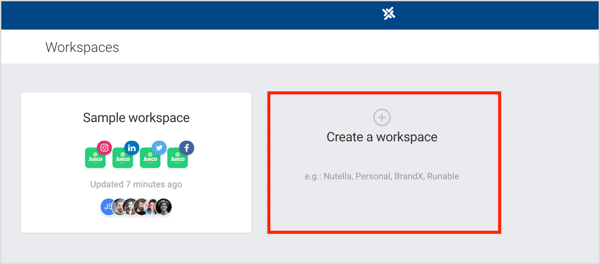
Potem vnesite ime za svoj delovni prostor in kliknite Ustvari.
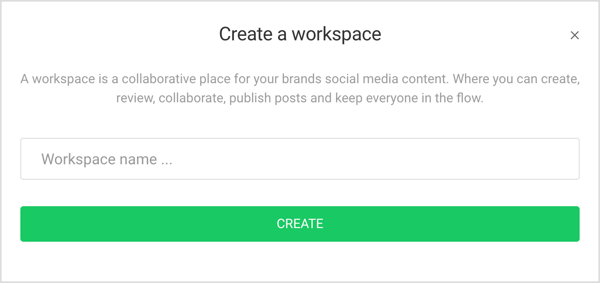
Zdaj ste pripravljeni povezati stran s svojim delovnim prostorom. Povežete lahko račune Facebook, Twitter, Instagram ali LinkedIn. Če želite uporabiti orodje za razporejanje Instagram Stories, odprite Instagramzavihek in potem kliknite Dodaj profil.
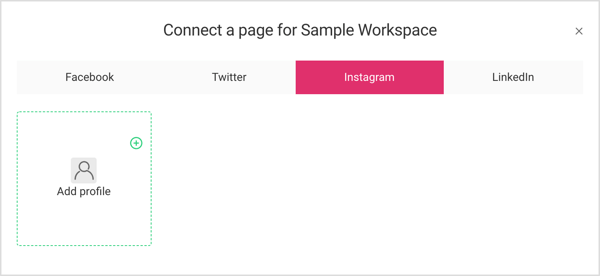
Oglejte si YouTube Marketing Training - Online!

Želite izboljšati svoje sodelovanje in prodajo z YouTubom? Nato se pridružite največjemu in najboljšemu srečanju strokovnjakov za trženje na YouTubu, ki delijo svoje preizkušene strategije. Prejeli boste podrobna navodila v živo, osredotočena na YouTubova strategija, ustvarjanje videoposnetkov in oglasi v YouTubu. Pri uvajanju strategij, ki prinašajo dokazane rezultate, postanite YouTubov marketinški junak za svoje podjetje in stranke. To je spletni trening v živo vaših prijateljev pri Social Media Examiner.
KLIKNITE TUKAJ ZA PODROBNOSTI - RAZPRODAJA SE KONČA 22. SEPTEMBRA!Ko sprejmete dovoljenja za aplikacijo, se vaš profil v Instagramu doda v vaš delovni prostor. Za povezavo kliknite svoj profiltemu.
V zgornjem desnem kotu strani kliknite gumb + do dodajanje ali odstranjevanje oseb.
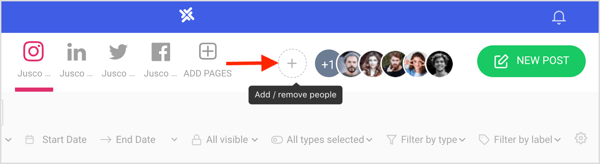
Uporabite to možnost za povabite stranke ali sodelavce v svoj delovni prostor.
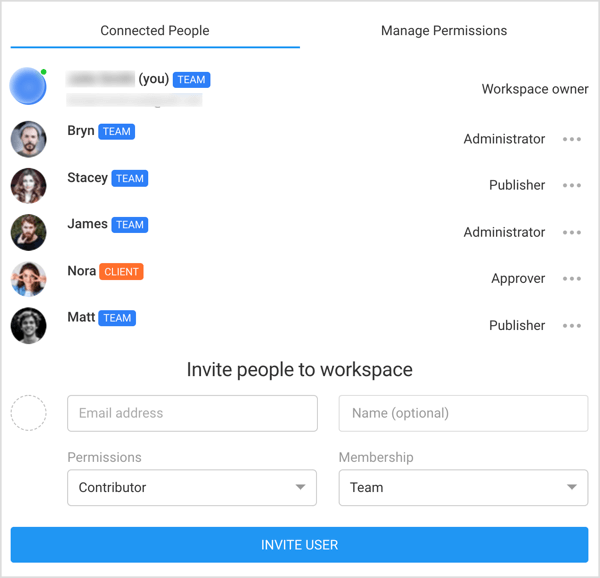
Zdaj ustvari Instagram zgodba. Na desni strani okna lahko vi in vaša ekipa ali stranke dodajte komentarje v svojo objavo.
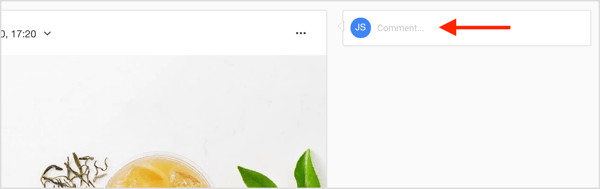
Ko pridobite odobritev svoje ekipe ali stranke, lahko svojo zgodbo iz Instagrama enostavno razporedite v Planable. Boste prejmite mobilno obvestilo podjetja Planable, ko je čas za objavo. Kliknite obvestilo do odprite objavo v aplikaciji Instagram in dodajte v svojo zgodbo.
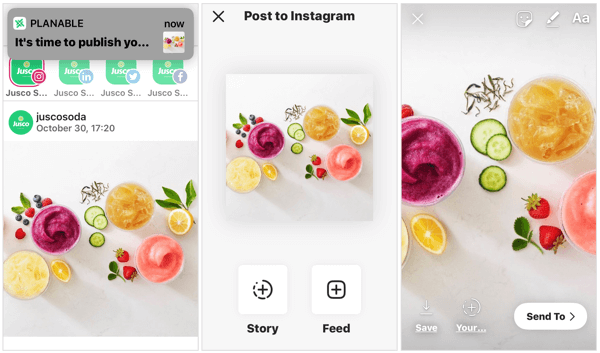
# 3: Uporabite Wrike's Gantt Charts za sledenje časovnim načrtom in nalogam kampanje
Wrike je orodje za upravljanje projektov, zasnovano za sledenje trženjskim projektom in nalogam skupine. Ponuja interaktivni Ganttov grafikon, ki omogoča enostavno prerazporeditev nalog in postavljanje mejnikov.
Wrike je na voljo kot brezplačen račun za največ 5 uporabnikov. Če imate več kot 5 članov ekipe, se boste morali prijaviti za enega od plačanih paketov, ki se začnejo pri 9,80 USD / mesec in vam zaračunajo letno.
Ko ustvarite račun, vam Wrike omogoči delo iz projektne predloge z osnovnim okvirom nalog kampanje. Ti lahko po potrebi dodajajte in brišite naloge za prilagoditev oglaševalske akcije.
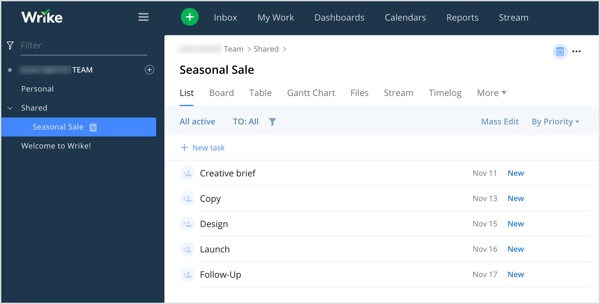
Če želite odpreti interaktivni Ganttov grafikon za svoj projekt, kliknite zavihek Ganttov diagram. Tukaj lahko poimenujte svoje naloge in vstavite datum začetka in zapadlosti. Lahko tudi spremenite datum opravilatako, da povlečete oznako roka na grafikonu.
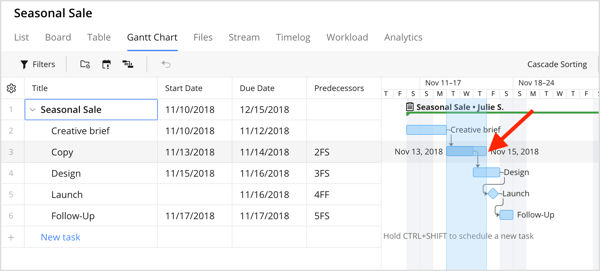
Ko končate z dodajanjem imen in datumov vsem projektnim nalogam, boste imeli dober pogled na celoten projekt. Tako lažje predvidevate zasedena obdobja in dodelite potrebna sredstva.
Ko dodate vsako opravilo, dodeli enemu od članov vaše ekipe. Če želite posodobiti potek naloge, dodajte oznake, kot so Nova, V teku, Dokončano, Zadržano ali Preklicano.
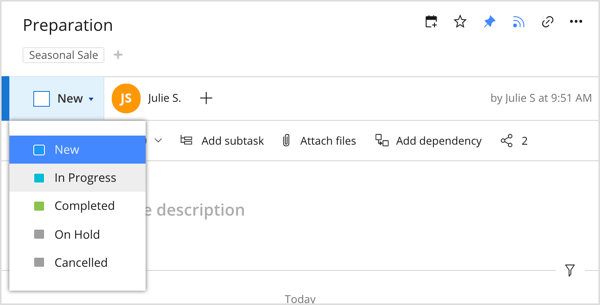
Lahko tudi priložite datotekona svojo nalogo, dodajte v svoj koledar, ali deli z drugo osebo.
Nasvet: Če iščete nekaj posebnega, uporabite možnost filtra v zgornjem levem kotu armaturne plošče.
# 4: racionalizirajte skupinsko komunikacijo s skupnostmi Slack in Convergely
Ohlapnost je eno najbolj priljubljenih orodij za sodelovanje oddaljenih skupin, ki delajo na skupnih projektih, in ponuja brezplačno različico. Njegovi projektni kanali omogočajo zainteresiranim članom ekipe dostop do informacij, ki jih potrebujejo, druge teme pa ločujejo.
Slack sicer odlično deluje za komunikacijo v realnem času, za oddaljene ekipe, ki jih ločuje več kot 5 ali 6 ur, pa ni tako dober. Tu je Konvergentno vstopi. Če ga dodate v Slack, vam to dovoli razporedite pomembna sporočila za prihodnjo dostavo, prenos nalog, ali celo ustvarite bazen.
Convergely ponuja brezplačen paket, če pa ga želite uporabljati več kot nekajkrat na mesec, se morate prijaviti za enega od plačanih paketov, ki se začne pri 19 USD na mesec. Če želite namestiti to integracijo Slack, pojdite na spletno mesto Convergely in prijavite se za račun. Za pospešitev postopka se lahko prijavite s svojim računom Slack.
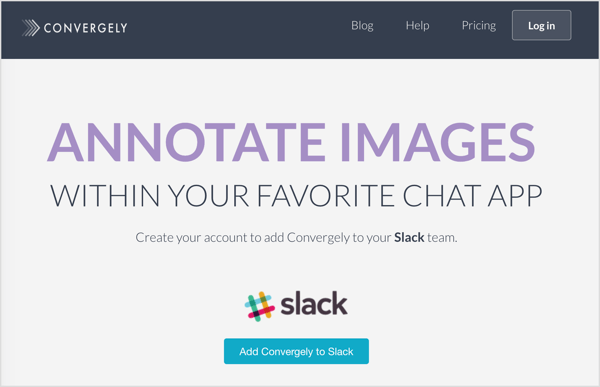
Druga možnost je, dodajte Convergely prek vmesnika Slack. Preprosto pojdite na Aplikacije na levi strani okna in poiščite Convergely v iskalni vrstici.
Ko dodate Convergely, boste v levem podoknu za krmarjenje videli štiri možnosti: razporejanje sporočil, pripisovanje slik, ustvarjanje naloge in ustvarjanje bazena. Kliknite Načrtovanje sporočil.
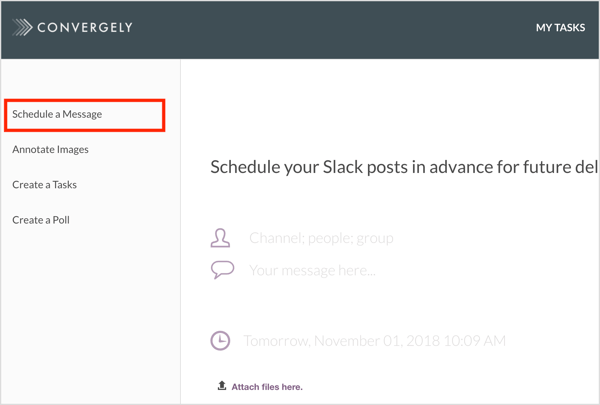
Potem izberite kanal, skupino ali osebe, ki jih želite nagovoriti in dodajte svoje sporočilo.
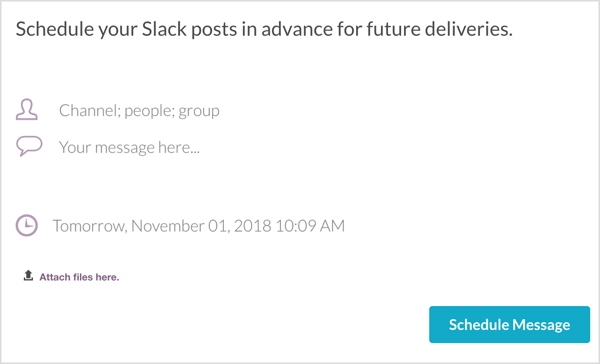
Potem določite časovni razpored dostave sporočila. Imate tudi možnost priloži datoteke na vaše sporočilo, če želite. Ko končate, kliknite Schedule Message.
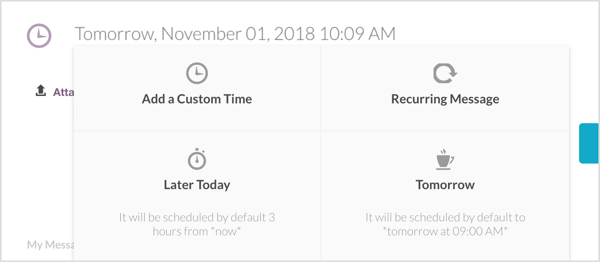
Zaključek
Teh šest orodij za sodelovanje vam bo pomagalo izboljšati komunikacijo z zainteresiranimi stranmi, postaviti ekipo in stranke na isto stran ter upravljati tržne naloge v družabnih omrežjih.
Kaj misliš? Ste že poskusili nekaj teh orodij za izboljšanje komunikacije s svojo ekipo? Katere druge aplikacije bi dodali na ta seznam? Prosimo, delite svoje misli v spodnjih komentarjih.
Več člankov o trženjskih skupinah za družabna omrežja:
- Odkrijte pet orodij, ki vam bodo pomagala pri usklajevanju vsebine, ki jo vaša ekipa objavlja na družbenih omrežjih.
- Ugotovite, kako uporabiti skupino za družabna omrežja za več kot le trženje.
- Naučite se upravljati vsebino blogov s programom Trello.